
Někteří lidé vyžadují navázání připojení VPNprovádět některé úkoly nebo přistupovat k datům ze vzdálené sítě (např. jejich kancelářské sítě). V takovém případě se může rozsah IP obou sítí (jako například sítě vašeho poskytovatele internetových služeb doma a vaší kancelářské sítě) lišit. Například server DHCP vašeho připojení ADSL může mít přiřazen váš systém s následující IP: 10.10.110.12, zatímco počítač vaší kancelářské sítě (ke kterému se chcete připojit přes VPN), může mít IP, například 10.10.50.50 .9. Předpokládejme, že 1.1.1.1 je vaše brána VPN a 1.1.1.2 je vaše IP adresa připojení VPN.
V tomto scénáři, pokud zadáte „použít jako výchozíroute “(v okně nastavení připojení VPN), bude k připojení k internetu přistupováno prostřednictvím sítě VPN, tj. firemní sítě vaší společnosti. Pokud zakážete možnost „použít jako výchozí trasu“, bude to znamenat, že nebudete mít přístup k počítači ve vaší kanceláři. Nápravou tohoto problému je NetCatcher. Pomocí této aplikace můžete přidávat trasyautomaticky po navázání připojení VPN, což vám umožní přístup ke vzdálenému počítači při zachování přístupu na internet z vašeho domovského poskytovatele internetových služeb.
Jednoduše vypněte možnost „použít jako výchozí trasu“ v nastavení připojení VPN, vyberte název vašeho připojení VPN v okně v NetCatcheru a napište příkazy, jako například:
route add 10.10.110.12 mask 255.255.255.255 1.1.1.1 route add 10.50.50.9 mask 255.255.255.255 1.1.1.1
Můžete například přejít na možnost Zapnout(dostupné v NetCatcheru) a zadejte tyto příkazy tak, aby se trasy přidávaly automaticky při navázání připojení VPN, takže internet bude stále fungovat prostřednictvím vašeho domácího poskytovatele internetových služeb, ale budete mít přístup k podnikové síti vaší společnosti.
Funguje s Windows XP, Windows Vista a Windows 7.
Downlaod NetCatcher










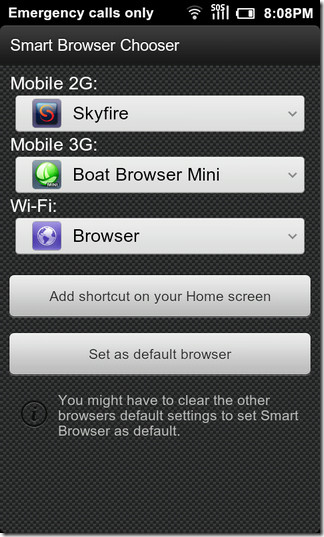

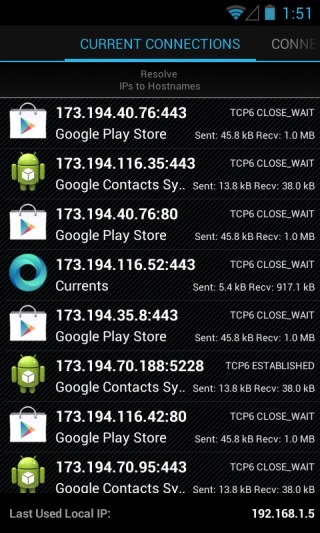
Komentáře